Pokud skončíte s rozmazanou fotografií na vašem iPhone, typickou reakcí může být její smazání a opětovné pořízení snímku. Není však třeba se obávat, protože existuje mnoho metod, jak opravit rozmazaný obrázek na iPhone.
Nalezení dokonalé aplikace navržené pro rozmazání snímků může změnit hru. Právě zde objevíte nástroje, které vytvářejí nerozmazané snímky a jak rozmazat obrázek na iPhone. Jste připraveni se ponořit a začít opravovat ty rozmazané obrázky? Pokud ano, pokračujte ve čtení pro další informace.
Část 1. Jak zrušit rozmazání obrázku na iPhone
1. AVAide Image Upscaler
Pokud hledáte snadno srozumitelný postup na rozmazání fotografií na iPhonu, počítejte AVAide Image Upscaler.
Tento online nástroj pro upgrade obrázků je dostupný v různých webových prohlížečích. Specializuje se na opravy rozmazaných nebo pixelovaných obrázků pomocí pokročilých algoritmů ke zvýšení jejich kvality. Kromě toho nabízí různé možnosti zvětšení, ze kterých si můžete vybrat. Může zvýšit rozlišení vašich obrázků, což znamená, že můžete přiblížit detaily bez ztráty jasnosti. Pokud máte více obrázků, které potřebují vylepšení, AVAide Image Upscaler je dokáže zpracovat všechny najednou, což vám ušetří čas.
Krok 1Navštivte oficiální webovou stránku AVAide Image Upscaler pomocí webového prohlížeče, abyste k ní měli úplný přístup.
Krok 2Klepněte na Vyberte fotografii otevřete místní soubor a odtud vyberte obrázek, který chcete rozmazat.
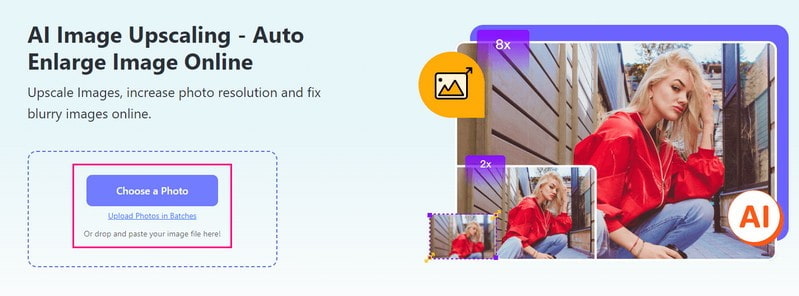
Krok 3Uvidíte, že platforma zpracuje a automaticky upscaluje vámi vybraný obrázek. Říká, že to vykreslí obrázek ve vysoké kvalitě pro náhled, takže chvíli počkejte.
Až budete hotovi, zamiřte do Zvětšení možnost a vybrat si 2×, 4×, 6×, nebo 8×, podle vašich preferencí. Určuje, o kolik větší chcete obrázek ve srovnání s jeho původní velikostí.

Krok 4Nakonec klepněte na Uložit tlačítko pro stažení vašeho nerozmazaného obrázku bez vodoznaku do vašeho místního souboru.
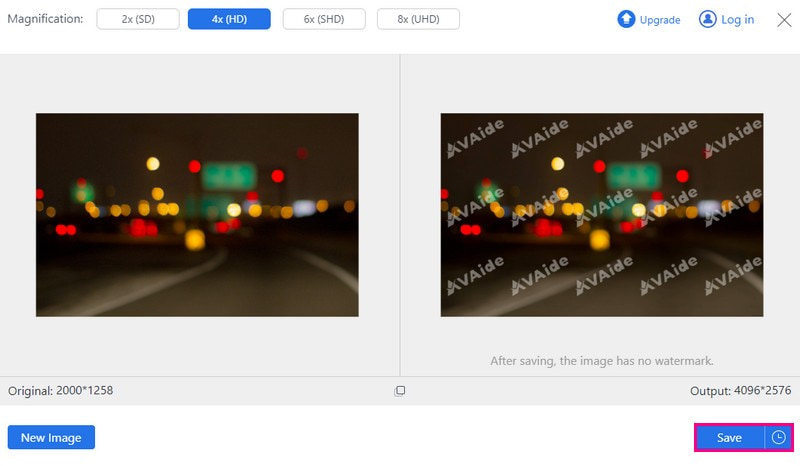
- Klady
- Je přístupný z libovolného webového prohlížeče.
- Lze jej používat online bez jakýchkoli poplatků.
- Pracuje s různými formáty obrázků.
- Data uživatele jsou zabezpečena.
- Upscalované obrázky jsou poskytovány bez jakýchkoli přidaných vodoznaků.
- Nevýhody
- Bezplatná verze podporuje pouze fotografie s rozlišením až 4X.
2. Hůlka
Picwand je mobilní aplikace určená ke zvýšení kvality fotografií nebo zvýšení rozlišení obrázků. Bezpochyby vám může pomoci odstranit rozmazání z fotografií na vašem iPhone rychlostí blesku. Využívá špičkovou umělou inteligenci k upscale obrázků, včetně portrétních fotografií, anime, kreslených filmů nebo skupinových fotografií. Kromě toho dokáže upscalovat vaši fotografii na 1080p, 4K a 8K bez ztráty kvality. Kromě toho zajišťuje bezpečný a stabilní algoritmus cloudového zpracování, který poskytuje nejlepší obrazový výstup.
Krok 1Nainstalujte a otevřete Picwand v telefonu.
Krok 2Klikněte na (+) vyberte fotografii z galerie.
Krok 3Vyberte úroveň zvětšení (2×, 4×, 6×, nebo 8×) na základě vaší potřeby. Pamatovat si, 6X a 8X potřebujete placené předplatné.
Krok 4Klikněte na Upscale tlačítko pro upřesnění fotografie. Po dokončení stiskněte Uložit hned stáhnout nerozmazaný obrázek do místního souboru.
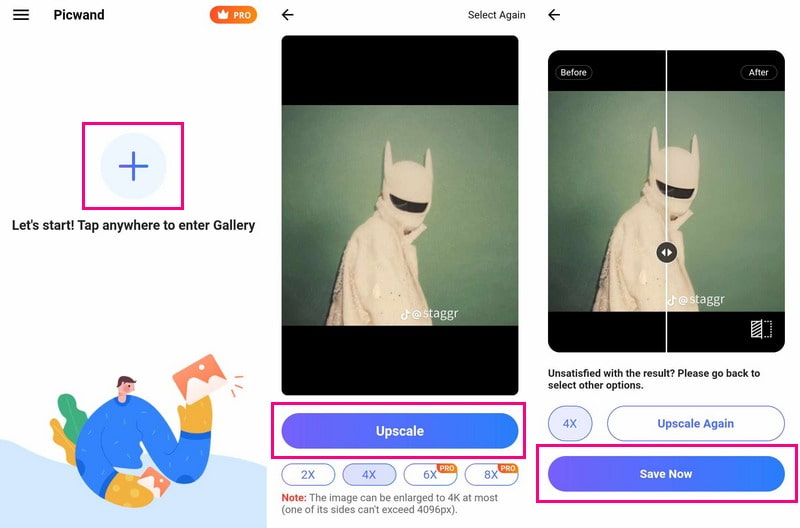
- Klady
- Je jednoduchý na pochopení a ovládání.
- Nabízí různé možnosti zvětšení fotografií.
- Nevýhody
- Je určen pouze pro upscaling a zvětšování fotografií.
- Vyžaduje předplatné pro rychlé upscaling.
3. VSCO
Pokud se chcete naučit, jak doostřit fotku na iPhonu pomocí VSCO, jste na perfektním místě.
VSCO je známý pro své fantastické fotografické efekty, ale ne každý si uvědomuje, že je vynikající při opravě rozmazaných obrázků. Nabízí jednoduchý způsob, jak odstranit rozmazání fotografií. Spolu s doostřením obrázků má spoustu pokročilých funkcí úprav. Tyto funkce mohou vyladit jedinečná nastavení, aby vaše fotografie vypadaly přirozeněji. Má však hlubokou křivku učení a noví uživatelé mohou při používání aplikace čelit technickým problémům.
Krok 1Otevřete VSCO a přihlaste se nebo se zaregistrujte, pokud je to poprvé.
Krok 2Přejít na Studio možnost a klepněte na (+) knoflík. Vyberte si obrázek z FOTOGALERIE a klepněte na Pokračovat.
Krok 3Znovu vyberte svůj obrázek a klikněte na Upravit knoflík. Poté vyberte Nástroje možnost a výběr Ostřete.
Krok 4Upravte posuvník podle svých představ a poté klikněte na Značka zaškrtnutí. Poté klikněte na další tlačítko vpravo nahoře.
Krok 5Pokud nechcete přispívat, vypněte Odeslat do VSCO. Nakonec klepněte na Uložit nebo Uložit a odeslat pokud se chcete podělit.
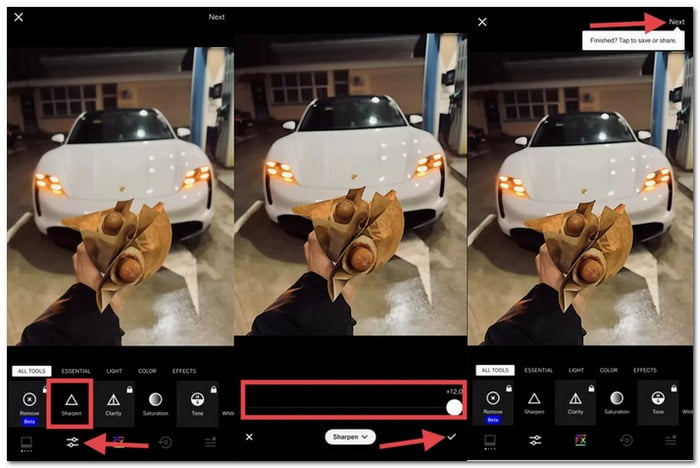
- Klady
- Nabízí mnoho filtrů, aby fotografie uživatelů vypadaly stylově a profesionálně.
- Uživatelé mohou sdílet své fotografie a vidět práci ostatních.
- Má užitečné nástroje pro úpravy, jako je expozice, kontrast a oříznutí.
- Nevýhody
- Některé z nejlepších funkcí vyžadují předplatné.
- Načtení nebo zpracování fotografií může trvat déle.
4. Snapseed
Další vynikající aplikace, Snapseed, slibuje přímočarý způsob, jak vylepšit své fotografie. Velká část? Je zdarma a nabízí celou řadu funkcí! Snímky můžete rozmazat, aniž byste utratili desetník. Navíc si můžete hrát s filtry, měnit barvy, přidávat text a dokonce vytvářet skvělé snímky s dvojitou expozicí.
Krok 1Otevřete Snapseed a vyberte svou fotografii.
Krok 2Klepněte na NÁSTROJE možnost dole a poté vyberte Podrobnosti.
Krok 3Najděte přejetím prstem nahoru Ostření a upravte jej přejetím doprava.
Krok 4zmáčkni Značka zaškrtnutí když jste s fotkou spokojeni.
Krok 5Klikněte na VÝVOZNÍ ve spodní části a poté vyberte Uložit.
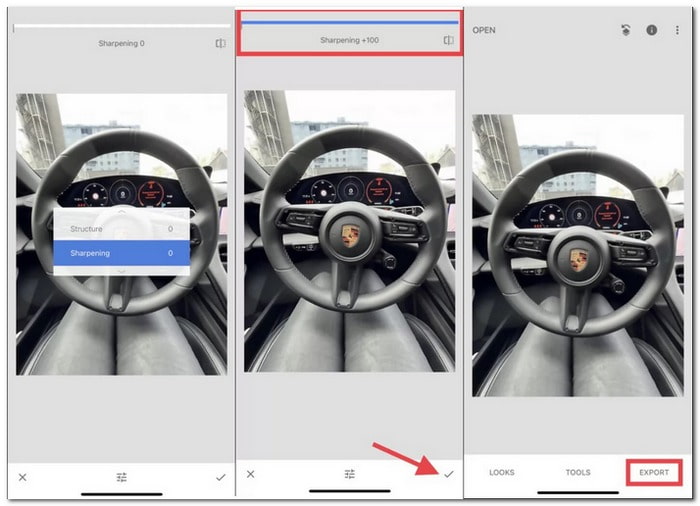
- Klady
- Je zdarma k použití a je k dispozici ke stažení na mobilních zařízeních.
- Umožňuje přesné úpravy konkrétních oblastí na fotografii.
- Nabízí mnoho editačních nástrojů a efektů pro vylepšení fotografií.
- Nevýhody
- Prozkoumání a naučení se všech funkcí může nějakou dobu trvat.
- Automaticky nesynchronizuje úpravy mezi více zařízeními.
Část 2. Nejčastější dotazy o rozmazání obrázku na iPhone
Dokáže iPhone vyjasnit rozmazaný obrázek?
Pomocí běžné aplikace Fotky na iPhonu můžete udělat rozmazané fotografie přímočařejší. Přejděte do nástrojů pro úpravy a použijte nástroj pro ostrost a další možnosti úprav v aplikaci.
Jak zrušíte cenzuru obrázku na iPhonu?
Bohužel, iPhony nemají vestavěnou funkci pro odstranění cenzury obrázků. Můžete zkusit použít aplikace nebo programy pro úpravu fotografií v počítači. Pamatujte však, že změna cenzurovaných obrázků může fungovat dokonale jen někdy.
Jak rozostříte obrázek na iPhonu?
Spusťte na svém iPhonu aplikaci Fotky. Stisknutím libovolného portrétu jej zobrazíte na celé obrazovce a poté klikněte na tlačítko Upravit. Klepněte na nový objekt nebo zaostřovací bod na obrázku. Nakonec klikněte na tlačítko Hotovo.
Co způsobuje rozmazání obrázků na mém iPhone?
K rozmazaným snímkům dochází z různých důvodů, jako jsou třesoucí se ruce, nedostatek světla nebo špatné zaostření fotoaparátu.
Existují nějaké tipy, jak zabránit rozmazaným fotografiím na mém iPhone?
Udržujte svou ruku v klidu nebo použijte stojánek, aby byl telefon nehybný. Při fotografování se ujistěte, že je v okolí dobré světlo. Klepněte na to, co chcete, aby bylo na fotografii jasné. A co je nejdůležitější, často čistěte čočku fotoaparátu, aby byla čistá.
Pomocí výše uvedených nástrojů jste zjistili jak rozmazat obrázek na iPhone. Je čas vybrat si ten, který vám vyhovuje. Pokud však chcete použít online nástroj pro upscaler obrázků, který vám může pomoci rozmazání obrázku, zvažte použití nástroje AVAide Image Upscaler. Sledujte, jak se vaše snímky proměňují v úžasné vzpomínky přímo před vašima očima! Neváhejte se podělit o jakékoli dotazy nebo obavy v komentářích.

Použijte nejlepší obrázek pro 4K Upscaler online
Naše technologie AI automaticky zlepší kvalitu vašich obrázků, odstraní šum a opraví rozmazané obrázky online.
VYZKOUŠET



